Power Apps에서 텍스트 생성 모델(프리뷰)
[이 항목은 시험판 문서이며 변경될 수 있습니다.]
텍스트 생성은 GPT(Generative Pre-trained Transformer) 기술을 기반으로 하는 Azure OpenAI 서비스에 의해 구동됩니다. GPT 모델은 자연어 처리 모델의 일종입니다. GPT 모델은 프롬프트에서 사람과 유사한 텍스트를 생성하기 위해 많은 양의 콘텐츠에 대해 학습됩니다. 앱에서 이를 사용하여 대화식으로 양식 또는 설문지를 작성하고, 데이터 세트에서 보고서 및 요약을 생성하고, 자동화된 챗봇 대화를 생성하는 등의 작업을 수행할 수 있습니다. GPT 모델은 고객 문의에 빠르게 응답해야 하는 고객 서비스 팀의 응답을 생성하는 데 특히 유용합니다.
중요
- 이는 프리뷰 기능입니다.
- 프리뷰 기능은 생산용으로 만들어진 것이 아니므로 기능이 제한될 수 있습니다. 이런 기능은 공식 릴리스 전에 사용할 수 있으므로 고객이 조기에 액세스하고 피드백을 제공할 수 있습니다.
- 프리뷰 약관 보기.
- 이 기능은 미국 지역에서만 사용할 수 있습니다.
- 이 기능은 사용 한도 또는 용량 제한이 적용될 수 있습니다.
AI 모델을 데이터 원본으로 추가
다음 예제에서는 텍스트 상자에 입력한 질문에 대답하는 간단한 앱을 만듭니다.
Power Apps에 로그인합니다.
왼쪽 탐색 창에서 앱을 선택합니다.
상단 메뉴에서 + 새 앱>캔버스를 선택합니다.
앱 이름을 입력하고 앱 형식으로 태블릿과 휴대폰 중에서 선택합니다.
만들기를 선택합니다.
트리 보기 왼쪽에 있는 아이콘 목록에서 데이터>데이터 추가>AI 모델을 선택합니다.
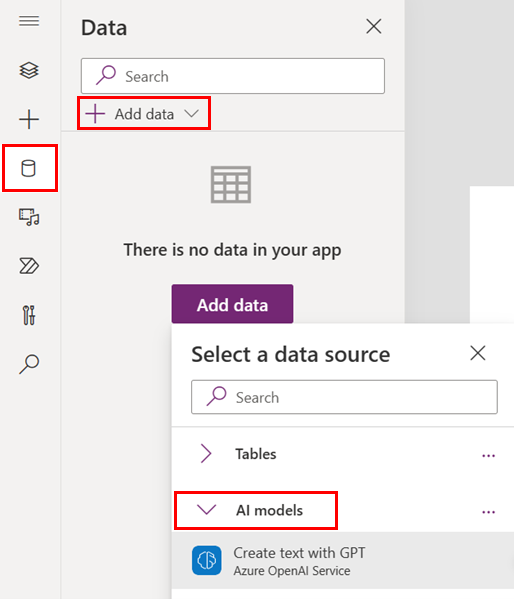
추가할 모델을 하나 이상 선택하세요.
목록에 모델이 표시되지 않으면 Power Apps에서 해당 모델을 사용할 권한이 없을 수 있습니다. 관리자에게 문의하여 이 문제를 해결하세요.
모델 예측을 컨트롤에 바인딩
다음으로 모델 예측을 컨트롤 또는 이벤트와 결합하여 모델 응답을 트리거합니다. 이 섹션의 스크린샷은 지침 텍스트 상자에 지정된 질문에 답하는 간단한 애플리케이션을 보여줍니다.
GPT로 텍스트 만들기 모델을 컨트롤에 바인딩하려면 모델 예측을 호출하려는 컨트롤의 이벤트를 식별합니다. 이 경우 모델을 텍스트 생성 버튼과 버튼의 OnSelect 이벤트에 바인딩합니다. 그 결과 버튼이 선택될 때마다 OnSelect 이벤트가 트리거되어 여기에 언급된 Power Fx 함수를 트리거합니다.
왼쪽 아이콘 목록에서 트리 보기를 선택합니다.
트리 보기 제목 위에 있는 드롭다운 메뉴에서 OnSelect를 선택합니다.
화면 탭에서 GenerateText를 선택합니다.
Power Fx 함수를 확인하십시오.
Set(TextCompletionResult, 'Create text with GPT'.Predict(TextInput1.Text));
이 모델의 .Predict()는 문자열을 매개 변수로 받아들이고 생성된 텍스트를 응답 텍스트로 반환합니다. 다음 예에서는 텍스트 상자의 명령을 프롬프트로 GPT로 텍스트 만들기 모델에 전달하고 모델의 응답이 응답 레이블에 나타납니다.
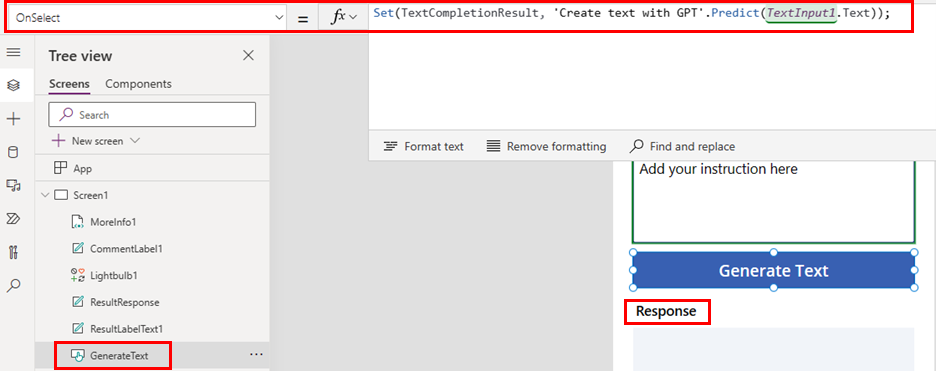
축하합니다! AI Builder GPT로 텍스트 만들기 기능을 사용하는 앱을 만들었습니다. 화면 상단에서 저장을 선택하여 앱의 모든 변경 사항을 저장한 다음 실행을 선택하여 애플리케이션을 테스트합니다.
매개 변수
Azure OpenAI 서비스에서 사용되는 매개 변수 목록을 보려면 Power Automate의 입력 매개 변수 및 출력 매개 변수로 이동하십시오.